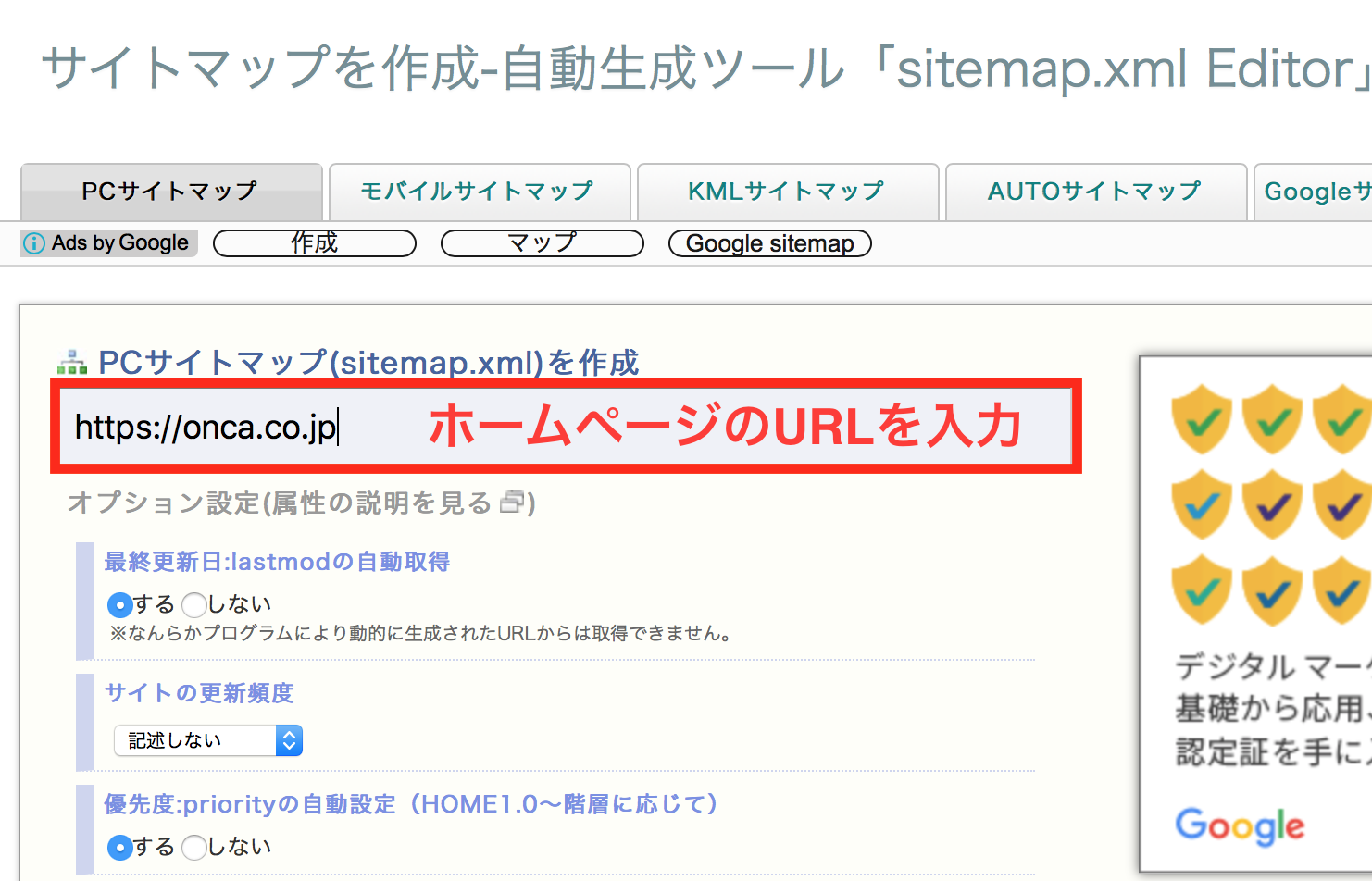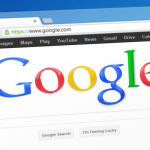NEWS & COLUMN
お知らせ・コラム

SCROLL
MARKETING
sitemap.xml Editorを活用したXMLサイトマップの作成方法
2017
.12.13
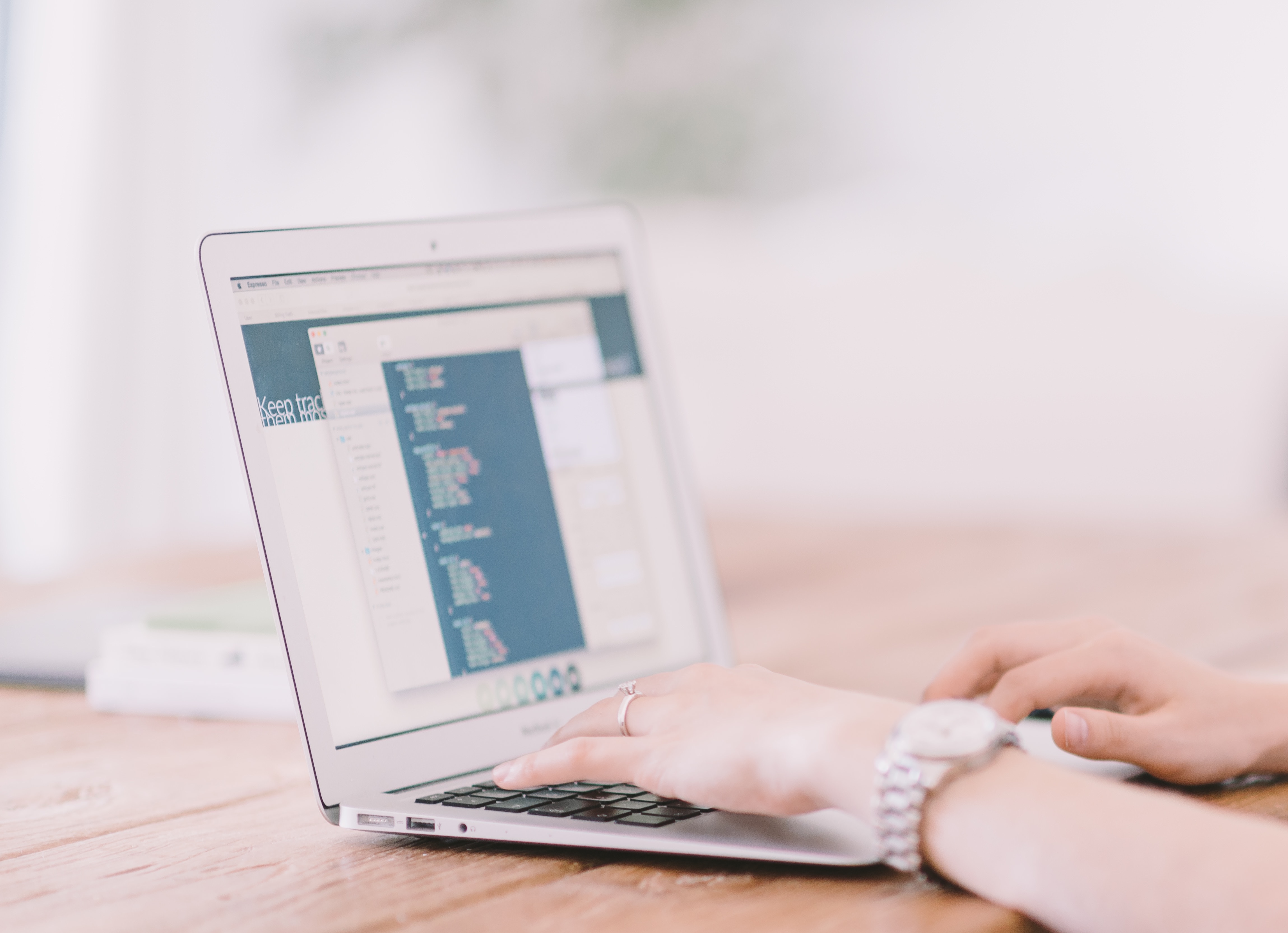
私たちがGoogleなどの検索エンジンを利用して何かを検索した際、検索結果ページには、検索したキーワードに合った内容のホームページが複数表示されます。
検索内容に合ったホームページを検索結果に表示させることができるのは、クローラーと呼ばれるロボットが定期的に巡回することにより、ウェブ上から多くのコンテンツを取得しているためです。一般的に、このクローラーは、インターネット上に張られたリンクを辿ってホームページを巡回しますが、XMLサイトマップを参考にしてホームページ内の各ページを巡回することもあります。そのため、XMLサイトマップを作成して、Googleに送信しておくことで、優先的にホームページを巡回してもらえる可能性が上がります。
そこで、今回は、sitemap.xml Editorを活用したXMLサイトマップの作成手順をお伝えしていきます。
【目次】
1.XMLサイトマップとは
2.sitemap.xml Editorを活用したXMLサイトマップの作成手順
a. XMLサイトマップを作成したいホームページのURLを入力する
b. オプションの設定
c. XMLサイトマップ作成
3.今回のまとめ
【目次】
XMLサイトマップとは
XMLサイトマップとは、サイト内のページリンクをまとめたページのことで、Googleなどの検索エンジンと検索ユーザーの双方に、自社のホームページにはどのようなページやコンテンツがあるのかを伝えるためのものです。
XMLサイトマップは、検索結果ページでの表示順位に直接影響することはないため、必ず作成しなければいけないものではありません。しかし、冒頭でもお話したとおり、XMLサイトマップをGoogleに知らせておくことで、クローラーが優先的にホームページを巡回してくれるため、検索結果ページに表示されやすくなる傾向があります。また、新しく公開したページだけではなく、既存ページの更新後にも同様の効果が見込めるため、すでにXMLサイトマップを作成したという方もXMLサイトマップの更新を行うことをお勧めします。
sitemap.xml Editor を活用したXMLサイトマップの作成手順
GoogleにXMLサイトマップを送信してホームページの巡回をしてもらうためには、まず、XMLサイトマップの作成を行う必要があります。しかし、XMLサイトマップの作成には、次のようなプログラムを記述するなど専門的な知識が必要とされるため、自分で作成するには膨大な時間と労力が必要です。
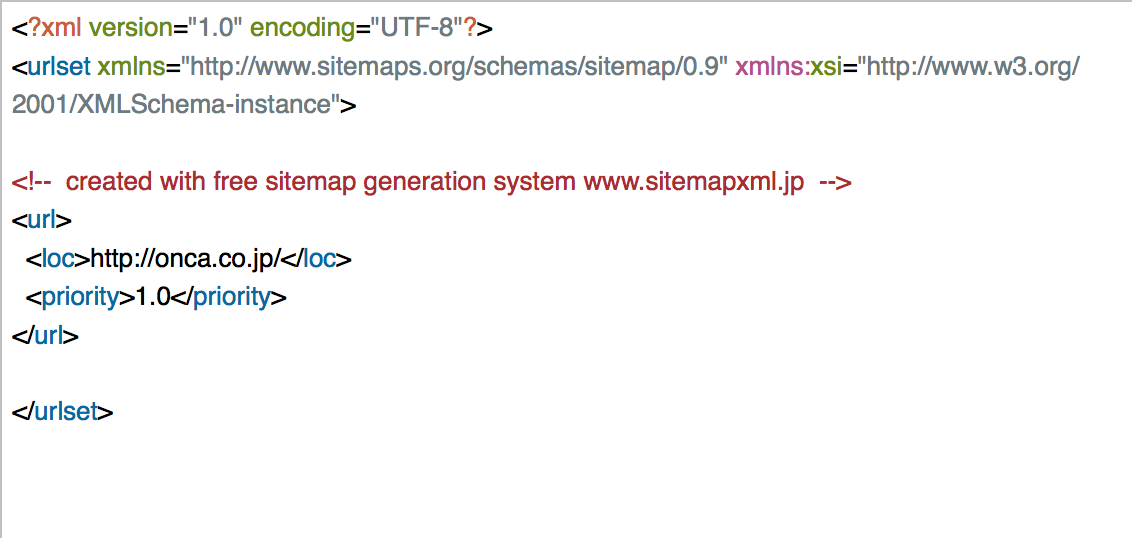
そこで、sitemap.xml Editorという自動でXMLサイトマップを作成してくれる無料サイトを利用し、XMLサイトマップの作成を行っていきましょう。
XMLサイトマップを作成したいホームページのURLを入力する
オプションの設定
通常、詳細設定を行う際には、タグを記述するため専門的な知識を要します。しかし、sitemap.xml Editorでは、以下のオプションを利用することによって簡単に設置を行うことが可能です。
sitemap.xml Editorにアクセスした際に最初に表示される設定のまま、オプション設定を変更せずにXMLサイトマップを作成することも、もちろん可能ですが、以下のオプション設定を行うことで、ホームページに合った最適なXMLサイトマップを作成することができます。
最終更新日の自動取得
最終更新日の記載の可否を設定することができ、それぞれのページごとの最終更新日を記載してくれる機能です。ページの最終更新日が、最後にクロールされた日よりも新しいと認識されることで、再びクロールを行なってくれます。
新しくホームページを制作された場合には不要ですが、ホームページを更新してXMLサイトマップを作り直した場合は「する」にチェックを入れておきましょう。
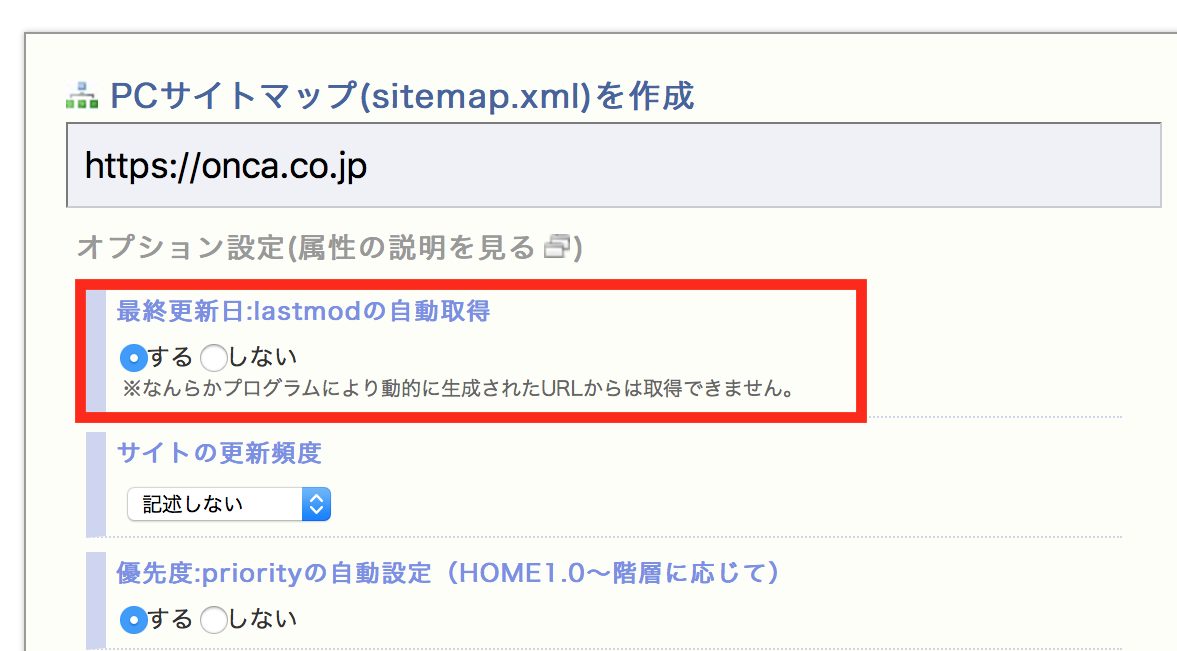
サイトの更新頻度
ホームページの更新頻度は入力しなくてもサイトマップを作成することができますが、更新頻度を指定することで、検索エンジンの巡回頻度をコントロールできます。あくまでも指定された頻度を参考にして巡回するため、必ず指定された更新頻度に合わせて巡回するわけではありませんが、更新頻度の多いトップページであれば「毎日(daily)」、更新頻度の少ないその他の下層ページなどは、「1週間毎(weekly)」や「1月毎(monthly)」と設定しておくことで、その頻度に合わせてクローラーがホームページを巡回してくれます。
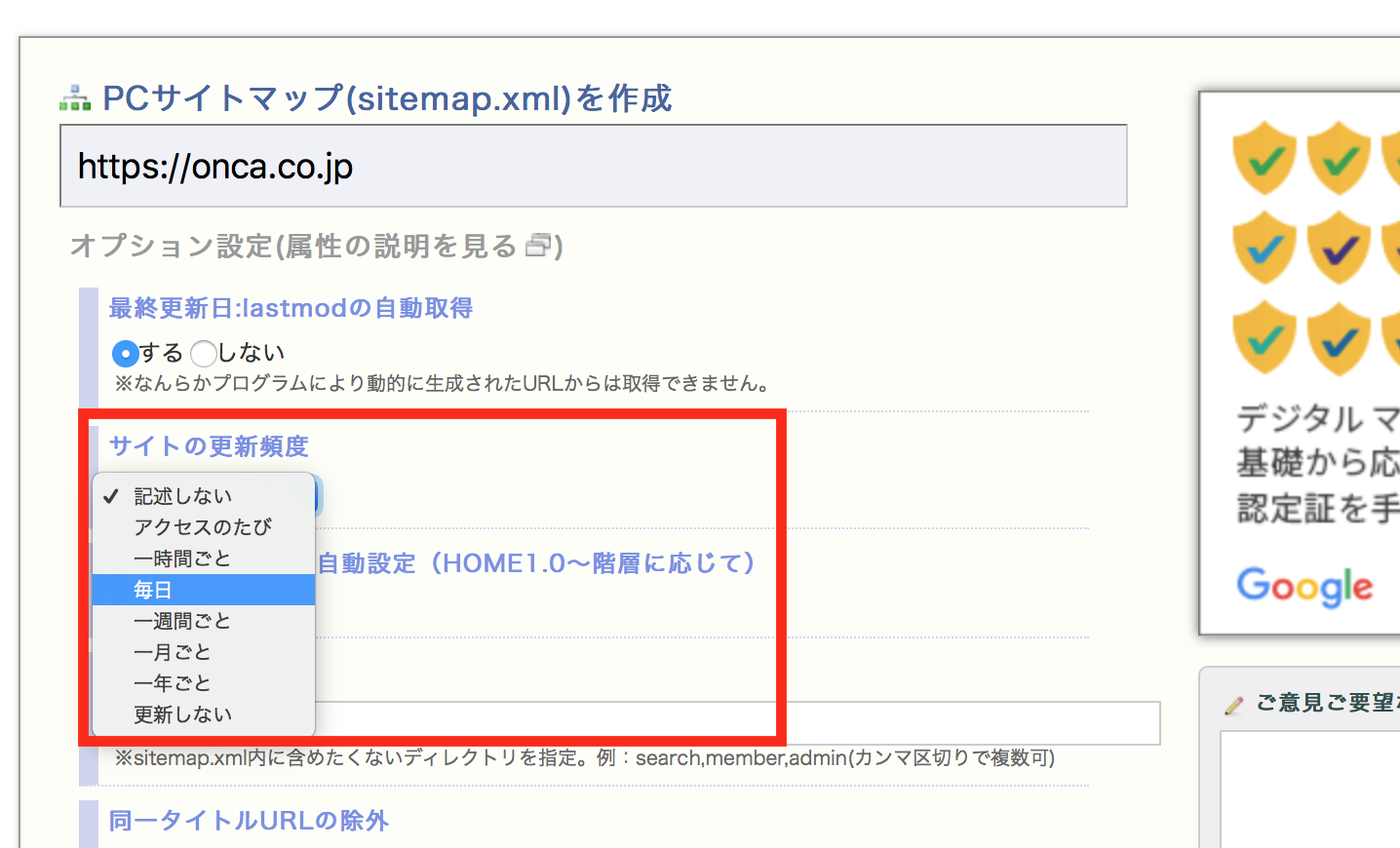
優先度
この優先度に「する」とチェックを入れておくことによって、ホームページ内のページを比較して、各ページの優先順位を自動で設定してくれます。Googleなどの検索結果ページでの表示順位には影響しないため、必ず設定しなければいけない訳ではありません。しかし、ホームページ内で優先度の高いページをGoogleのインデックスに優先して登録することが可能になるため、この設定は行っておくことをお勧めします。
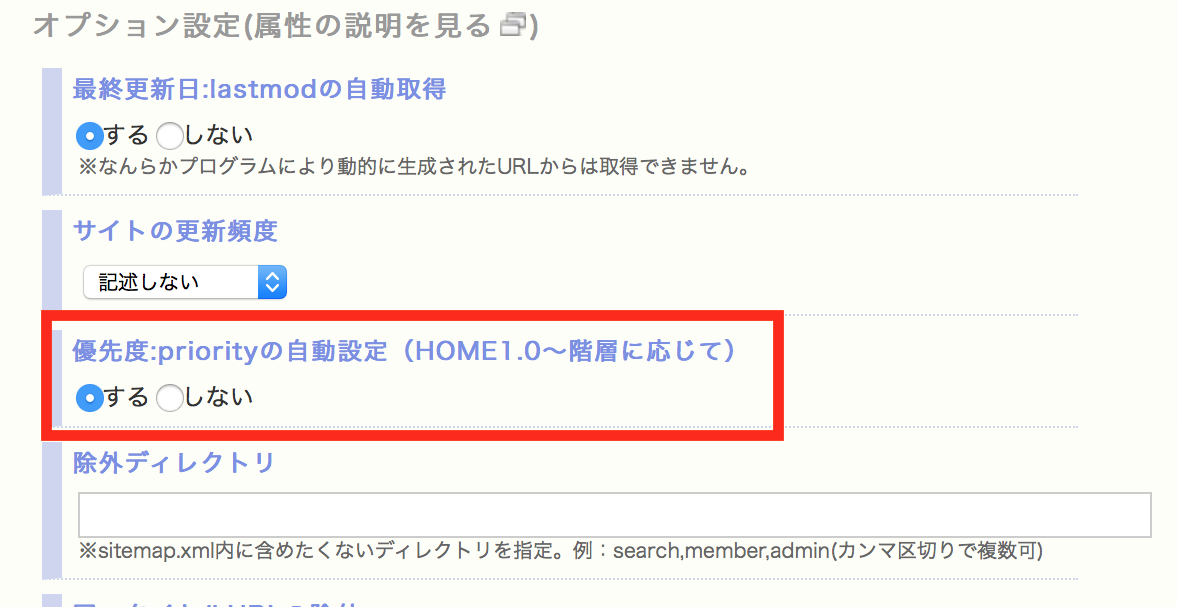
除外ディレクトリ
現在使用していないページなど、Googleにインデックス化したくないページのURLを入力する事で、XMLサイトマップに記載されないようにすることができます。sitemap.xml Editorでは最大1,000件までURLを取得することが可能です。Googleにインデックスされたくないページがある場合にのみ入力しましょう。
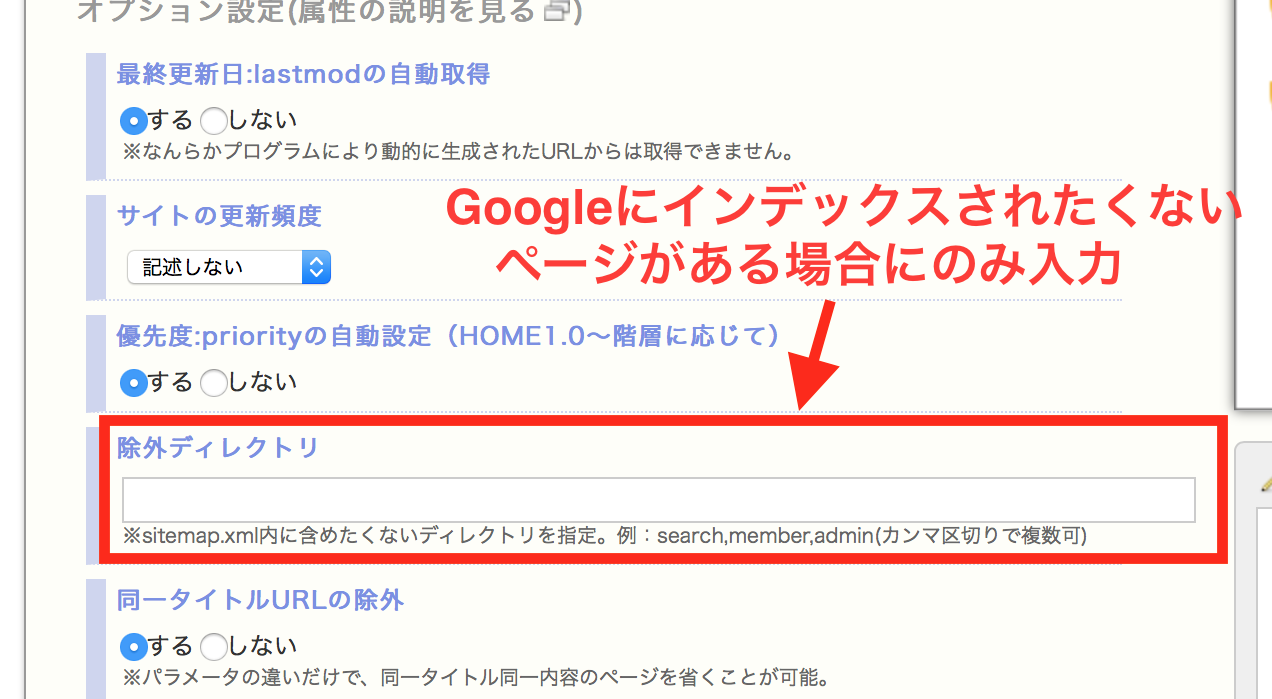
同一タイトルURLの除外
タイトルや内容などが同一であると見られるURLをXMLサイトマップに重複して記載しないようにします。重複したコンテンツが存在すると、被リンクが分散されてしまうなどの問題が生じるので、気になる場合は設定しておきましょう。
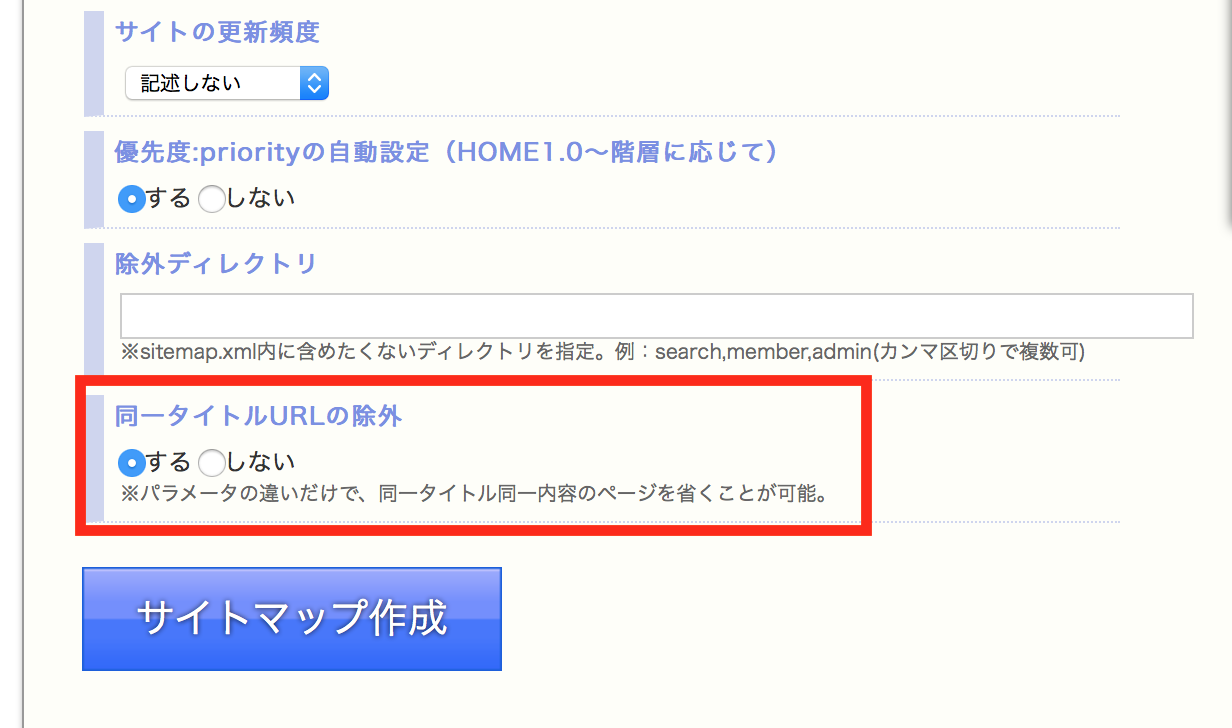
サイトマップ作成
XMLサイトマップを作成したいホームページのURLの入力やその他のオプション設定の入力がすべて完了したら、一番下の「サイトマップ作成」ボタンをクリックすることで、ホームページのXMLサイトマップの作成が完了します。
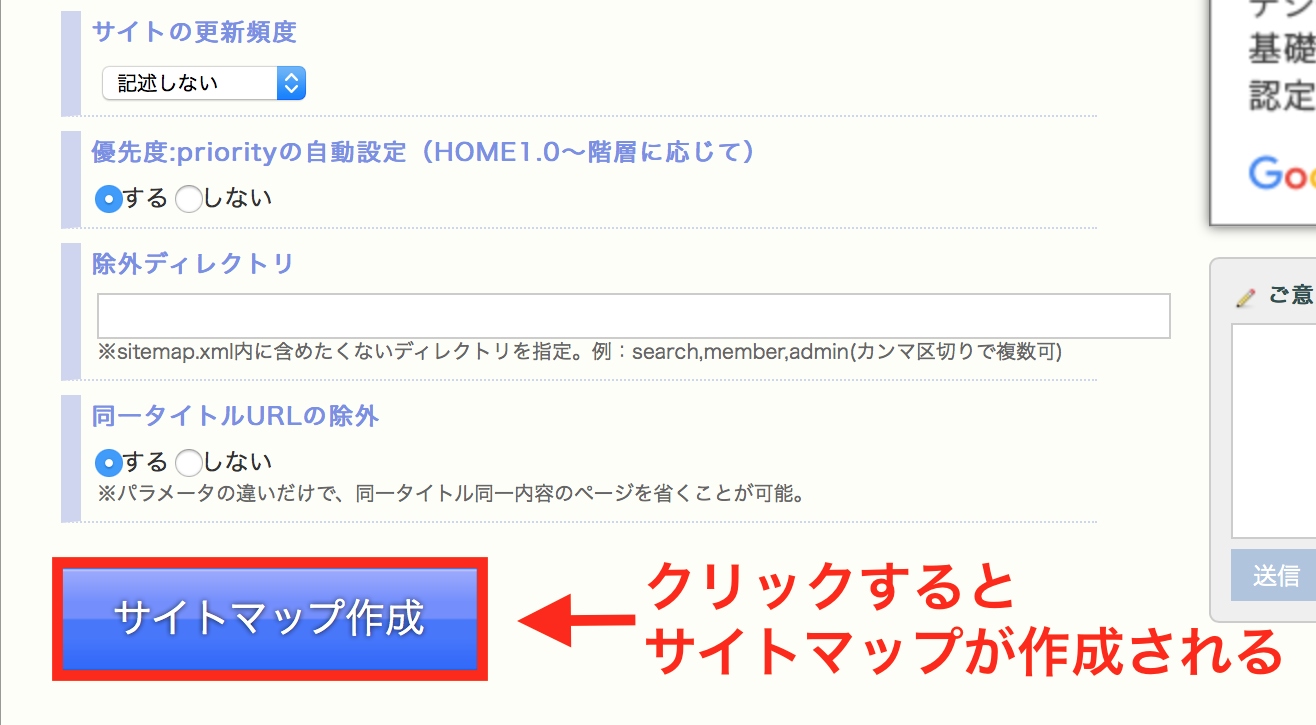
「サイトマップ作成」ボタンをクリックした後に表示される画面の、「sitemap.xml」をクリックすると、作成したXMLサイトマップのダウンロードが開始されます。これにて、XMLサイトマップの作成は完了です。
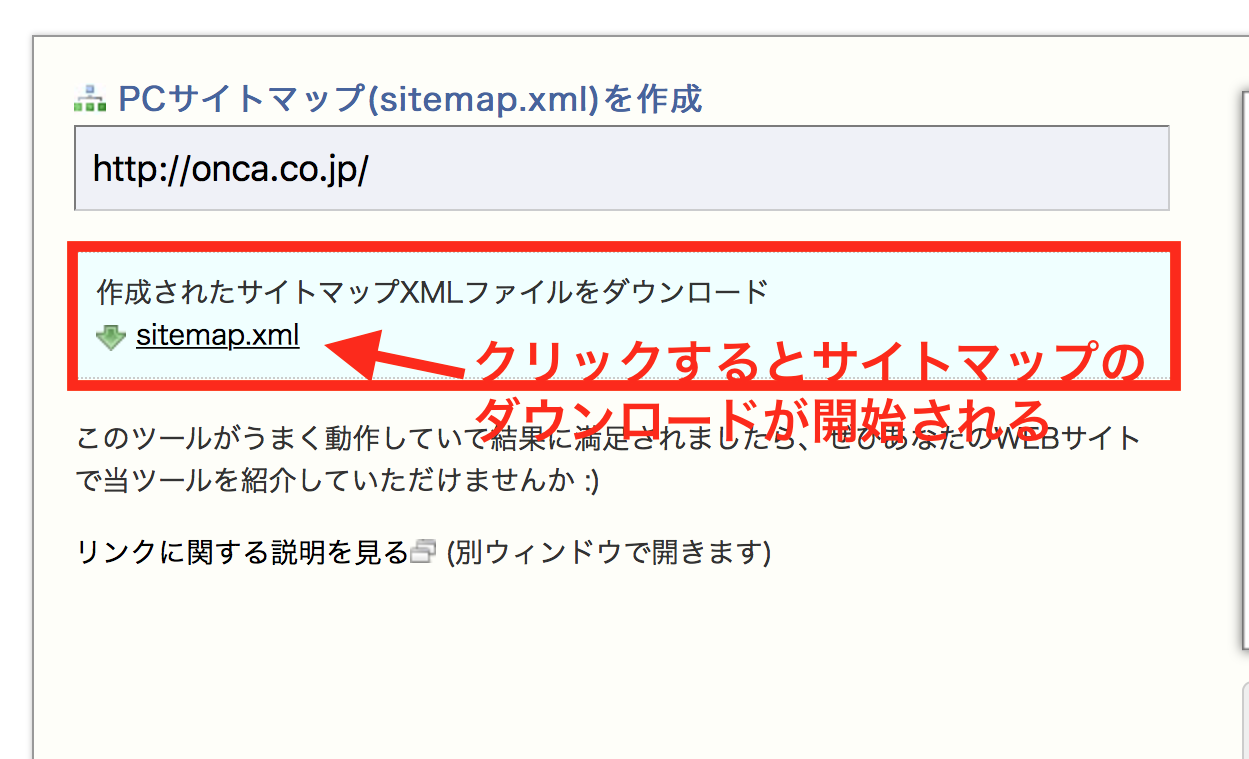
公開したばかりのホームページや新しく追加したページは、クローラーが巡回してGoogleにインデックスされるまでに時間がかかります。できるだけ早く検索結果ページに表示させるためには、Googleサーチコンソールを使用してXMLサイトマップを通知することをお勧めします。
今回のまとめ
今回は、sitemap.xml Editorを使用したXMLサイトマップの作成方法についてお伝えしました。
XMLサイトマップとは、ホームページ内のコンテンツをわかりやすく一覧にした地図のようなもののことです。
XMLサイトマップをGoogleに知らせることによって、クローラーに優先的にホームページの巡回を行なってもらえるため、上述した手順で最適なXMLサイトマップを作成していただき、Googleにサイトマップを送信しましょう。